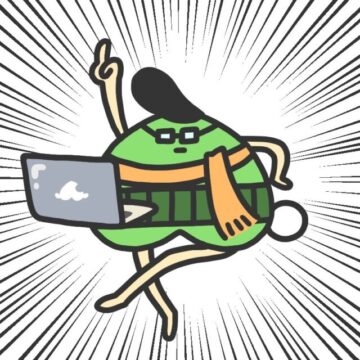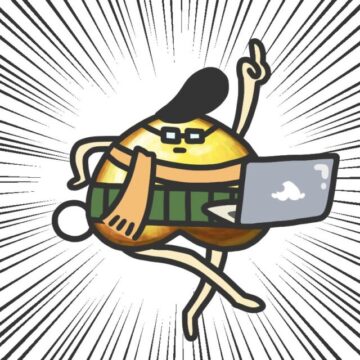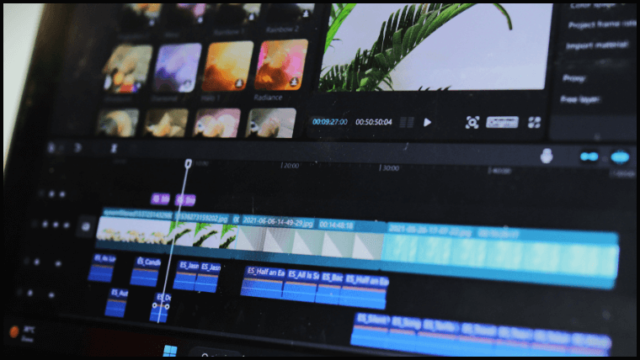WordPressのデータを、FTPサーバーにバックアップしてるけど、バックアップのエラー通知が来てる…何が問題なんだろう?
そんな方に向けてわたし自身が経験したエラー通知の内容と、その対処方法について紹介していきます。
とその前に、わたしのWordPressのバックアッププラグインと、バックアップ環境を紹介します。
- バックアッププラグイン:BackWPup
- バックアップ環境:ConoHaWINGのFTPサーバーを利用
 はじめにバックアップジョブから送信された、エラー通知の情報を確認しましょう。
はじめにバックアップジョブから送信された、エラー通知の情報を確認しましょう。
バックアップジョブのエラー通知
BackWPupのバックアップジョブからエラーが発生すると、下のイメージのメールが送信されます。
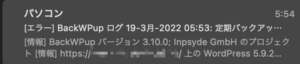
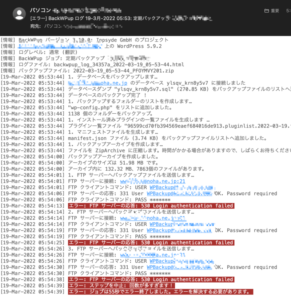
エラー箇所の詳細情報は、下の内容が書かれています。
「530 Login authentication failed」
このエラー内容からBackWPupのサーバー情報に、間違った情報が設定していることが分かりました。
まずFTPサーバーの正確なアカウント情報を確認しましょう。
FTPサーバーのアカウント情報を確認
FTPサーバーの正確なアカウント情報を確認するため、下の2つの作業が必要です。
- ConoHa WINGにログイン
- FTPサーバーのアカウント情報を確認
まずは、ConoHa WINGにログインしましょう。
ConoHa WINGにログイン
FTPサーバーを管理しているConoHa WINGにログインしましょう。
ログイン方法が分からない方は、ログイン方法を紹介する記事を別に準備しているので、そちらをご確認ください。
https://kakematsu.com/affil/conohawing-login/
次に、FTPサーバーのアカウント情報を確認しましょう。
FTPサーバーのアカウント情報を確認
FTPサーバーのアカウント情報を確認しましょう。確認する情報は、下の2つです。
- サーバー名
- ログインユーザー名
パスワードについては、あなたが思いつくパスワード情報をもとに次の項目でテストします。
FTPサーバーのアカウント情報を確認する方法が分からない方は、アカウント情報を確認する記事を別に準備しているので、そちらをご確認ください。
https://kakematsu.com/affil/conohawing-ftpserver-info/
次に、FTPサーバーのアクセステストを行いましょう。
FTPサーバーのアクセステスト
確認したFTPサーバーのアカウント情報をもとに、FTPサーバーへのアクセステストを行いましょう。
InfoByIP.com:FTPサーバーのアクセステストが行えるサイト
上のURLにアクセスすると、「InfoByIP.com」のトップサイトに移動します。
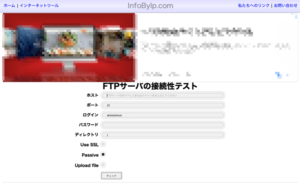
ここに先ほど確認したアカウント情報と、思いつくパスワード情報を入力して「チェック」を選択しましょう。FTPサーバーのアクセステストが行えます。
- ホスト:FTPサーバーのサーバー名
- ログイン:ログインユーザー名
- パスワード:あなたが思いつくパスワード情報
下にFTPサーバーのアクセス成功時のイメージと、アクセス失敗時のイメージを2つ準備しました。
画面イメージを参考に、アクセステストしましょう。
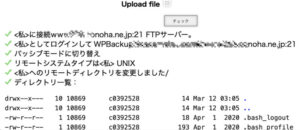
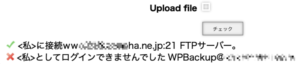
FTPサーバーのアクセステストが成功したら、FTPサーバーの正確なアカウント情報が確認できていることになります。
次にBackWPupのバックアップジョブを設定変更しましょう。
BackWPupのバックアップジョブを設定変更
アクセステストが成功したアカウント情報をもとに、BackWPupのバックアップジョブを設定変更しましょう。
まずは、BackWPupのバックアップ設定にアクセスします。
BackWPupのバックアップ設定にアクセス
WordPressのバックアップを行なっているプラグイン、BackWPupの設定にアクセスしましょう。
メニュー内の「BackWPup」-「ジョブ」を選択してください。
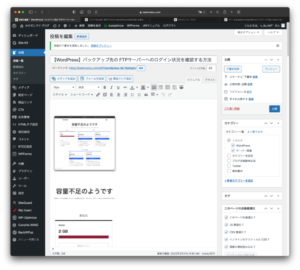
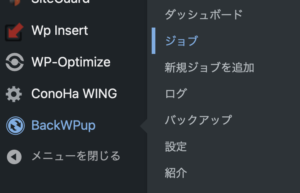
次にBackWPupのバックアップジョブを設定変更しましょう。
BackWPupのバックアップジョブを設定変更
BackWPupのバックアップジョブの設定を、FTPサーバーの正しいアカウント情報で修正しましょう。
変更対象ジョブの「編集」を選択してください。バックアップジョブの設定画面を表示します。
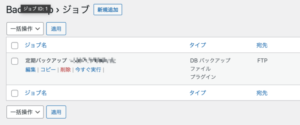
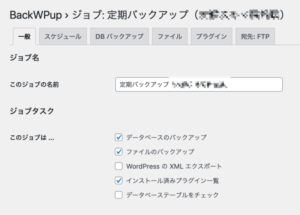
次にFTPサーバーの設定情報を変更するため、「宛先:FTP」のタグを選択しましょう。
FTPサーバーの設定情報を表示させたら、先ほど確認したアカウント情報をもとに、設定情報を修正してください。
- FTPサーバー:サーバー名
- ユーザー名:アクセステストで指定したユーザー名
- パスワード:アクセステストが成功したパスワード
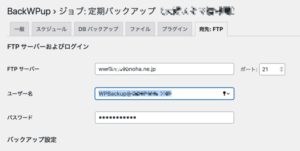
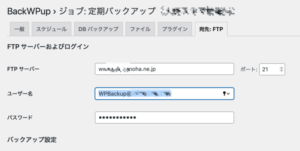
わたしの場合はパスワードのみ間違っていたので、イメージ画像上ではわかりません。あくまで例としてご参照ください。
修正が完了すると、画面下部にある「変更を保存」を選択しましょう。
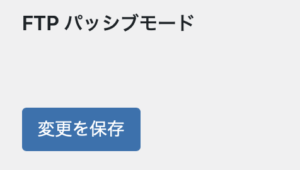
以上の設定が正しく行えていると、次回以降のバックアップからエラー通知が来なくなります。
最後にあとがきを準備しました、良ければ最後までご覧ください。
あとがき
BackWPupのバックアップジョブのエラー通知を解決する方法を紹介しました。
ということで、ConoHa WINGでFTPサーバーのアカウント情報を確認する作業が必要でした。
また、FTPサーバーのアクセステストをするため、「InfoByIP.com」のサイトも活用しました。
InfoByIP.com:FTPサーバーのアクセステストが行えるサイト
確認した情報を元にWordPressプラグインのBackWPupのバックアップジョブ設定を修正することで対策しました。
この他にも実施にブログ運営でつまずいた情報の、対策記事を多数準備しています。お時間がある時に、また見に来ていただけると嬉しいです。
ここまで読んでいただきありがとうございました。